前提
- 域名已经委托到cloudflare。
- Nginx服务已经安装到宿主机。
- WordPress服务已经安装到docker。
步骤
1. 下载cloudflared
brew install cloudflared2. 通过命令行登录/认证 cloudflare
cloudflared tunnel login3. 创建tunnel(通过Cloudflare UI创建)
搜索(页面顶部goto...)并跳转到tunnel, 按照提示创建tunnel
创建tunnel过程中,会自动创建DNS CNAME记录,不要自行手工创建,否则会冲突。
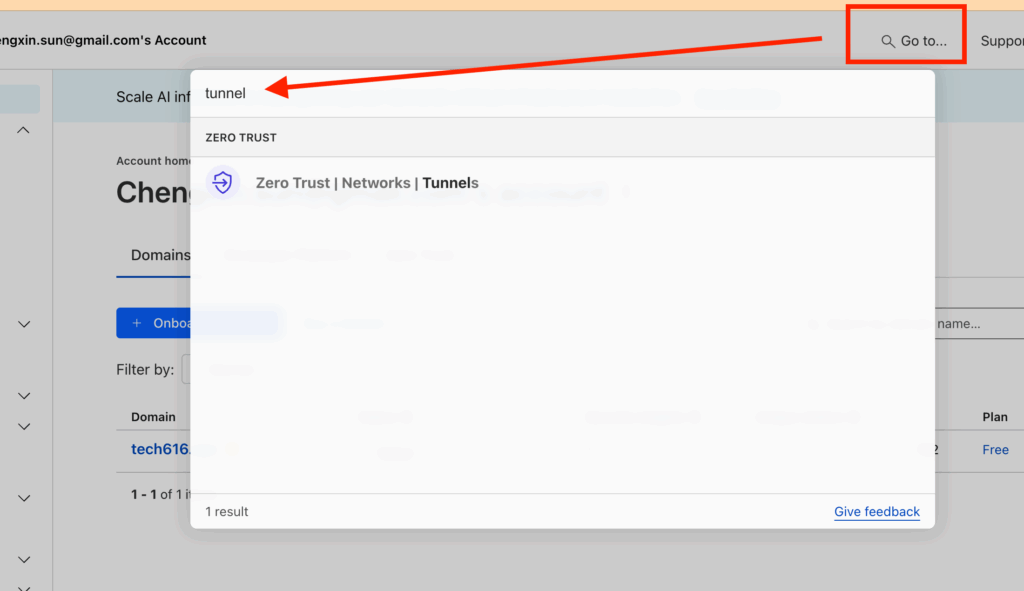
4. 加入一个或多个服务映射
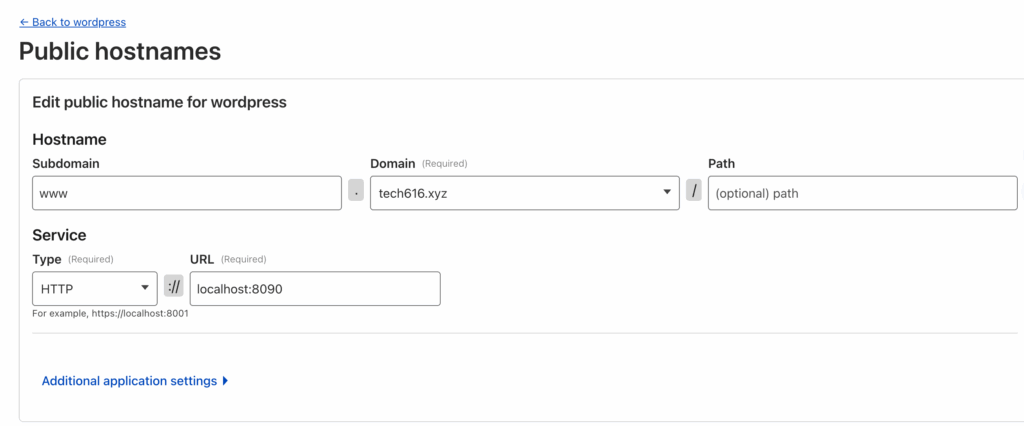
5. 安装tunnel为服务。
安装服务之前手工测试一下:
cloudflared tunnel run --token eyJhIjoiZTYwZWUxM2FkOTU3ZDNiMjI0Mzc2ZjdlYWE4ZmUzZjciLCJ0IjoiMzNlOGNhMDUtNGU4NS00MmY4LThhMmYtM2JjYzQ1YjhmYjQzIiwicyI6Ik1ETmtaakExT0dFdE9ESXdZeTAwWXpoaUxXRTVNbUV0TW1ZME1qTTBNak0xT1RSbCJ9
安装服务:
sudo cloudflared service install eyJhIjoiZTYwZWUxM2FkOTU3ZDNiMjI0Mzc2ZjdlYWE4ZmUzZjciLCJ0IjoiMzNlOGNhMDUtNGU4NS00MmY4LThhMmYtM2JjYzQ1YjhmYjQzIiwicyI6Ik1ETmtaakExT0dFdE9ESXdZeTAwWXpoaUxXRTVNbUV0TW1ZME1qTTBNak0xT1RSbCJ9
安装后,会创建服务文件/Library/LaunchDaemons/com.cloudflare.cloudflared.plist。
启动tunnel
sudo launchctl bootstrap system /Library/LaunchDaemons/com.cloudflare.cloudflared.plist验证tunnel服务安装结果
sudo launchctl list | grep cloudflared
返回状态为0,则正常运行。
cat /Library/LaunchDaemons/com.cloudflare.cloudflared.plist
tail -n200 -f /Library/Logs/com.cloudflare.cloudflared.err.log停止tunnel
停止服务
sudo launchctl stop system/com.cloudflare.cloudflared
启动服务
sudo launchctl kickstart system/com.cloudflare.cloudflared
禁用服务
sudo launchctl disable system/com.cloudflare.cloudflared
启用服务
sudo launchctl enable system/com.cloudflare.cloudflared
删除服务
sudo launchctl bootout system /Library/LaunchDaemons/com.cloudflare.cloudflared.plist保护管理员页面-wordpress wp_config.php配置
if ($_SERVER['REMOTE_ADDR'] === '127.0.0.1' || $_SERVER['REMOTE_ADDR'] === '::1') {
define('WP_HOME', 'http://localhost:8080');
define('WP_SITEURL', 'http://localhost:8080');
} else {
define('WP_HOME', 'https://www.tech616.xyz');
define('WP_SITEURL', 'https://www.tech616.xyz');
}
if (isset($_SERVER['HTTP_X_FORWARDED_HOST'])) {
$_SERVER['HTTP_HOST'] = $_SERVER['HTTP_X_FORWARDED_HOST'];
}
// 强制非本地访问使用 HTTPS
if ($_SERVER['REMOTE_ADDR'] !== '127.0.0.1' && $_SERVER['REMOTE_ADDR'] !== '::1') {
define('FORCE_SSL_ADMIN', true);
}
/* That's all, stop editing! Happy publishing. */
...保护管理员页面-nginx配置
worker_processes 1;
events {
worker_connections 1024;
}
http {
include mime.types;
default_type application/octet-stream;
sendfile on;
#tcp_nopush on;
#keepalive_timeout 0;
keepalive_timeout 65;
server {
listen 8080;
server_name localhost;
# 代理到 Docker 容器
location / {
proxy_pass http://localhost:8090; # 指向 WordPress 容器端口
proxy_set_header Host $host;
proxy_set_header X-Real-IP $remote_addr;
proxy_set_header X-Forwarded-For $proxy_add_x_forwarded_for;
proxy_set_header X-Forwarded-Proto $scheme;
}
# 限制 /wp-admin/ 仅限本地访问
location /wp-admin/ {
allow 127.0.0.1;
allow ::1; # 支持 IPv6 本地地址
# allow <your-public-ip>; # 替换为你的公网 IP,例如 203.0.113.1,同步修改 wp_config.php
deny all;
proxy_pass http://localhost:8090;
proxy_set_header Host $host;
proxy_set_header X-Real-IP $remote_addr;
proxy_set_header X-Forwarded-For $proxy_add_x_forwarded_for;
proxy_set_header X-Forwarded-Proto $scheme;
}
# 防止访问敏感文件
location ~* /(wp-config\.php|readme\.html|license\.txt) {
deny all;
}
}
include servers/*;
}